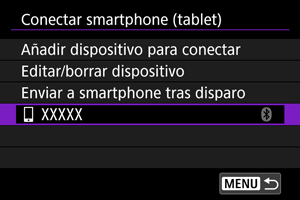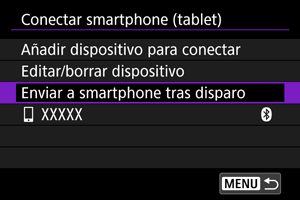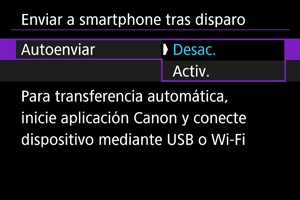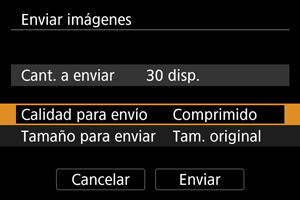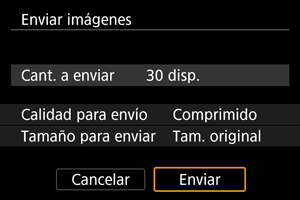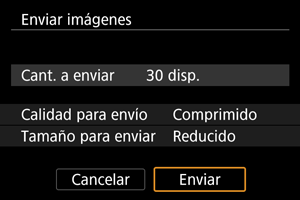Conexión a un smartphone o tablet
- Preparación del smartphone
- Emparejamiento Bluetooth y conexión Wi-Fi con smartphones
- Funciones principales de Camera Connect
- Mantenimiento de una conexión Wi-Fi cuando la cámara está apagada
- Edición y eliminación de dispositivos para conexiones
- Reconexión usando información de la conexión
- Transferencia automática de imágenes a un smartphone mientras se dispara
- Envío de imágenes a un smartphone desde la cámara
Tras emparejar la cámara con un smartphone, podrá realizar las tareas siguientes.
- Establecer una conexión Wi-Fi utilizando solamente el smartphone ().
- Establecer una conexión Wi-Fi con la cámara aunque esté apagada ().
- Etiquetar geográficamente las imágenes con información GPS adquirida por el smartphone ().
- Controlar la cámara de manera remota desde un smartphone ().
Tras conectar la cámara a un smartphone mediante Wi-Fi, también puede hacer lo siguiente.
Nota
Preparación del smartphone
Activación de Bluetooth y Wi-Fi en un smartphone
Active Bluetooth y Wi-Fi desde la pantalla de ajustes del smartphone. Tenga en cuenta que no es posible realizar el emparejamiento con la cámara desde la pantalla de ajustes de Bluetooth del smartphone.
Instalación de Camera Connect en un smartphone
En el smartphone con Android o iOS debe estar instalada la aplicación dedicada Camera Connect (gratuita).
- Utilice la versión más reciente del SO del smartphone.
- Camera Connect puede instalarse desde Google Play o App Store. También se puede obtener acceso a Google Play o App Store utilizando los códigos QR que aparecen al emparejar la cámara o conectarla mediante Wi-Fi a un smartphone.
Nota
- Para ver información sobre versiones de sistemas operativos compatibles con Camera Connect, consulte el sitio de descarga de Camera Connect.
- Es posible que las pantallas de ejemplo y otros detalles de este manual no coincidan con los elementos reales de la interfaz de usuario después de actualizaciones del firmware de la cámara, de Camera Connect, de Android o de iOS.
Emparejamiento Bluetooth y conexión Wi-Fi con smartphones
-
Seleccione [Añadir dispositivo para conectar].
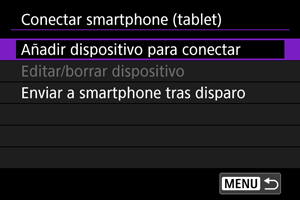
-
Seleccione [OK].
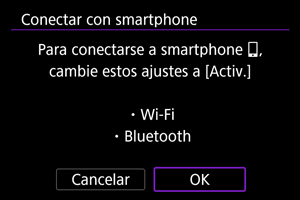
- Esta pantalla no se muestra si [Config. Wi-Fi] y [Ajustes de Bluetooth] ya se han ajustado en [Activ.].
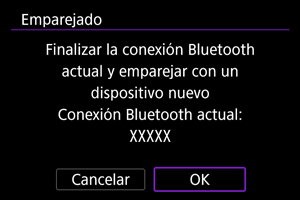
- Se mostrará un mensaje si la cámara ya está emparejada con otro dispositivo. Seleccione [OK] para finalizar la conexión Bluetooth actual.
-
Presione
.
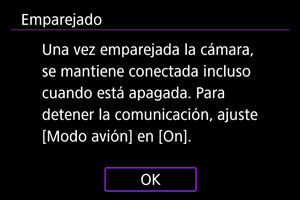
-
Inicie el emparejado.

- Presione
para iniciar el emparejado.
- Si Camera Connect no está instalado, escanee con el smartphone el código QR que se muestra en la pantalla, acceda a Google Play o App Store para instalar Camera Connect y, a continuación, presione
para iniciar el emparejamiento.
- Presione
-
Inicie Camera Connect.
- Siga las instrucciones de la aplicación para seleccionar la cámara para el emparejado.
-
Establecimiento de una conexión Bluetooth.

- Cuando aparezca un mensaje en el smartphone, siga las indicaciones.
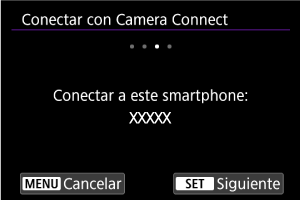
- Presione
.
-
Complete el proceso de conexión.
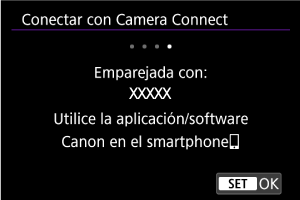
- Presione
.
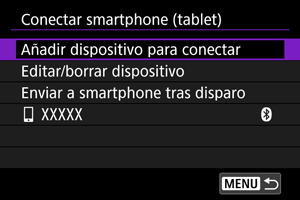
- Se muestra el nombre del dispositivo conectado.
- Presione
Precaución
- No es posible conectar la cámara a dos o más smartphones al mismo tiempo a través de Bluetooth. Para cambiar a un smartphone diferente para la conexión Bluetooth, consulte Reconexión a través de Wi-Fi/Bluetooth.
- Tenga en cuenta que el nivel de batería puede ser bajo la próxima vez que quiera usar la cámara, ya que las conexiones Bluetooth consumen energía de la batería incluso si la cámara está apagada o si la desconexión automática está activada.
- Solución de problemas de emparejamiento
- Conservar en el smartphone registros de emparejamiento de cámaras emparejadas previamente impedirá emparejarlo con esta cámara. Antes de volver a intentar el emparejamiento, elimine los registros de emparejamiento de las cámaras previamente emparejadas desde la pantalla de ajustes de Bluetooth del smartphone.
-
Toque una función de Camera Connect.
- Para ver información detallada sobre las funciones de Camera Connect, consulte Funciones principales de Camera Connect.
- Toque una función de Camera Connect para iniciar una conexión Wi-Fi.
-
Confirme que los dispositivos están conectados a través de Wi-Fi.
La conexión Wi-Fi con un smartphone está ahora completa.
- Para finalizar la conexión Wi-Fi, seleccione [Desconec.] en la pantalla [
Comunicación].
- La finalización de la conexión Wi-Fi cambiará la cámara a la conexión Bluetooth.
- Para volver a conectar, inicie Camera Connect y toque la función que vaya a utilizar.
Pantalla [ Comunicación]
Comunicación]

-
Enviar a smartphone tras disparo
Se pueden transferir imágenes automáticamente a un smartphone ().
-
Confirmar ajustes Wi-Fi
Puede comprobar los detalles de la configuración.
-
Detalles error
Después de cualquier error de conexión Wi-Fi, puede comprobar los detalles del error ().
-
Desconec.
Cierra la conexión Wi-Fi.
Funciones principales de Camera Connect
Imágenes en cámara
- Puede examinar, eliminar o clasificar imágenes.
- Puede guardar imágenes en un smartphone.
- Se puede aplicar efectos a imágenes RAW y guardarlas en un smartphone.
Disparo con visión directa remota
- Permite disparar de manera remota mientras se ve una imagen en directo en el smartphone.
Autotransferir
- Activa el establecimiento de ajustes de la cámara y la aplicación para la transferencia automática de fotografías ().
Controlador remoto por Bluetooth
- Permite el mando a distancia de la cámara desde un smartphone emparejado mediante Bluetooth. (No disponible cuando se conecta mediante Wi-Fi).
- La desconexión automática se desactiva mientras se utiliza la función de controlador remoto por Bluetooth.
Configuración de la cámara
- Se pueden cambiar los ajustes de la cámara.
Actualizar firmware de cámara
- Activa las actualizaciones del firmware de la cámara.
Nota
- Para ver información detallada de otras funciones, puede comprobar la pantalla principal de Camera Connect.
Mantenimiento de una conexión Wi-Fi cuando la cámara está apagada
Puede usar un smartphone para examinar las imágenes de la cámara o realizar otras operaciones aunque la cámara esté apagada y siempre que esté emparejada con el smartphone mediante Bluetooth.
Si prefiere no permanecer conectado mediante Wi-Fi o Bluetooth con la cámara cuando esté apagada, ajuste [: Modo avión] en [On] o ajuste [
: Ajustes de Bluetooth] en [Desac.].
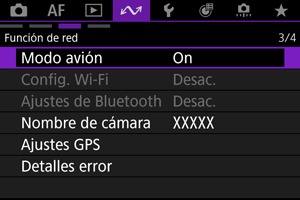
Precaución
- Esta función no puede usarse si se restablecen los ajustes inalámbricos o se borra la información de conexión del smartphone.
Edición y eliminación de dispositivos para conexiones
Antes de editar o eliminar ajustes de conexión para otros dispositivos, finalice la conexión Wi-Fi.
-
Seleccione [Editar/borrar dispositivo].

-
Seleccione el dispositivo en cuestión.
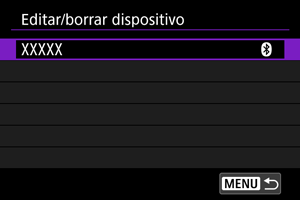
-
Seleccione una opción.
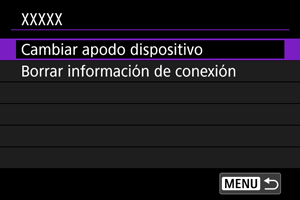
Cambio de apodos del dispositivo
Puede cambiar el apodo de los dispositivos a los que se conecte la cámara.
Borrar información de conexión
Puede borrar la información de la conexión.
Reconexión usando información de la conexión
Puede utilizar la información de la conexión configurada para conectar de nuevo.
Transferencia automática de imágenes a un smartphone mientras se dispara
Puede enviar las fotografías a un smartphone automáticamente. Antes de seguir estos pasos, asegúrese de que la conexión Wi-Fi entre la cámara y el smartphone haya finalizado.
Envío de imágenes a un smartphone desde la cámara
Puede usar la cámara para enviar imágenes a un smartphone conectado a través de Wi-Fi.
Visualización de la pantalla de menú
-
Cambie a reproducción.

-
Presione
.
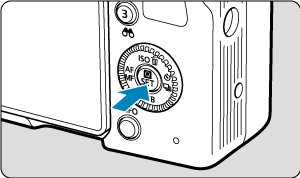
-
Seleccione [Enviar imág. a smartphone].

- Si realiza este paso durante la conexión mediante Bluetooth, se mostrará un mensaje que le solicita establecer una conexión Wi-Fi. Después de presionar
, toque una función de Camera Connect para conectar a través de Wi-Fi y, a continuación, vuelva a empezar desde el paso 1.
- Si realiza este paso durante la conexión mediante Bluetooth, se mostrará un mensaje que le solicita establecer una conexión Wi-Fi. Después de presionar
-
Navegue por las imágenes.

-
Presione
.
-
Se muestra el menú.

-
Ajuste de la calidad para enviar
-
Seleccione [Calidad para envío].

-
Puede seleccionar la calidad de imagen de los vídeos para el envío.

-
Nota
- Cuando envíe varios vídeos, puede cambiar la [Calidad para envío] en la pantalla de confirmación antes de enviar.
- La selección de la compresión para vídeos se aplica a todos los vídeos que se envíen en ese momento. Sin embargo, no se comprimirán los siguientes formatos de vídeo.
- Vídeos grabados en tamaños
(NTSC),
(PAL) o
(NTSC)
Configuración del tamaño de las imágenes para enviar
-
Seleccione [Tamaño para enviar].

-
Seleccione el tamaño de imagen para el envío.

-
Nota
- Cuando envíe varias imágenes, también puede cambiar el [Tamaño para enviar] si es necesario en la pantalla de confirmación antes del envío.
- La selección del tamaño reducido para las fotografías se aplica a todas las fotografías que se envíen en ese momento. Tenga en cuenta que las fotografías tamaño
no se reducen.
Envío de la imagen actual
-
Seleccione [Env. mostrada].

-
Presione
con la opción [Env. mostrada] seleccionada para enviar inmediatamente la imagen.
-
Selección y envío de imágenes
-
Seleccione [Enviar selec.].

-
Seleccione las imágenes que desea enviar.
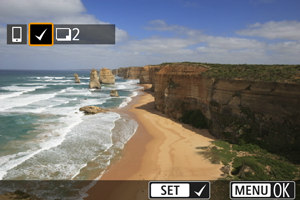
- Gire el dial
para seleccionar las imágenes que desee enviar y, a continuación, presione
.
- Para cambiar a la selección de imágenes desde la visualización de 3 imágenes, presione la palanca del zoom hacia
. Para volver a la visualización de una única imagen, presione la palanca del zoom hacia
.
- Después de seleccionar las imágenes que vaya a enviar, presione el botón
.
- Seleccione [OK] después de que se muestre un mensaje.
- Gire el dial
-
Seleccione una opción.
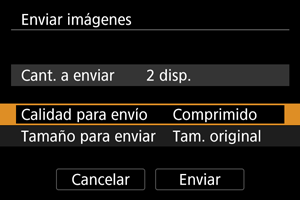
-
Seleccione [Enviar].
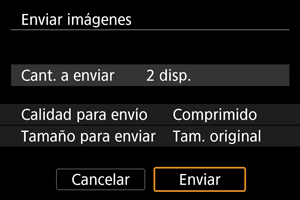
Envío de un rango de imágenes seleccionado
-
Seleccione [Enviar rango].

-
Especifique el rango de imágenes.
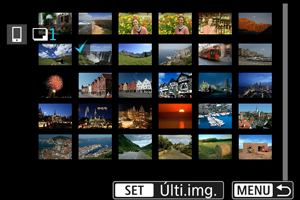
- Seleccione la primera imagen (punto inicial).
- A continuación, seleccione la última imagen (punto final). Se anexará una marca de verificación [
] a todas las imágenes del rango entre la primera y la última imagen.
- Para cancelar la selección, repita este paso.
- Para cambiar el número de imágenes mostradas en la visualización de índice, presione la palanca del zoom hacia
o
.
-
Presione el botón
.
- Seleccione [OK] si se muestra un mensaje.
-
Seleccione una opción.
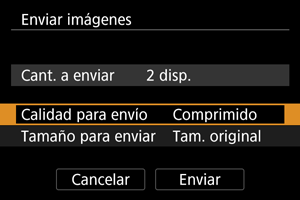
-
Seleccione [Enviar].
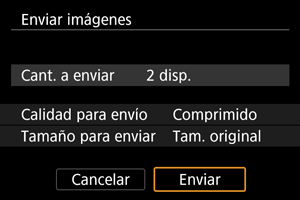
Envío de todas las imágenes de una tarjeta
Envío de imágenes encontradas mediante búsqueda
Envíe todas las imágenes que coincidan con las condiciones de búsqueda establecidas en [: Ajustar cond. búsqueda img.] a la vez. Para obtener información detallada sobre [
: Ajustar cond. búsqueda img.], consulte Ajuste de las condiciones de búsqueda de imágenes.
Finalización de la transferencia de imágenes

- Presione el botón
en la pantalla de transferencia de imágenes.
- Para finalizar la conexión Wi-Fi, seleccione [Desconec.] en la pantalla [
Comunicación].
Precaución
- Durante la operación de transferencia de imágenes, no es posible tomar fotografías aunque se presione el disparador de la cámara.
Nota
- Puede cancelar la transferencia de imágenes si selecciona [Cancelar] durante la transferencia.
- Puede seleccionar hasta 999 archivos a la vez.
- Durante la conexión Wi-Fi, se recomienda desactivar la función de ahorro de energía del smartphone.
- Cuando utilice una batería para alimentar la cámara, asegúrese de que esté completamente cargada.